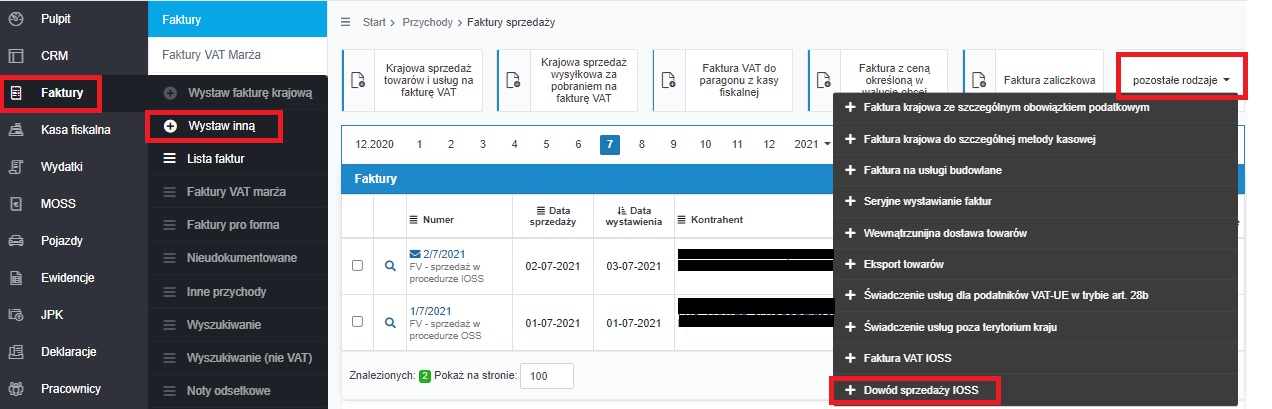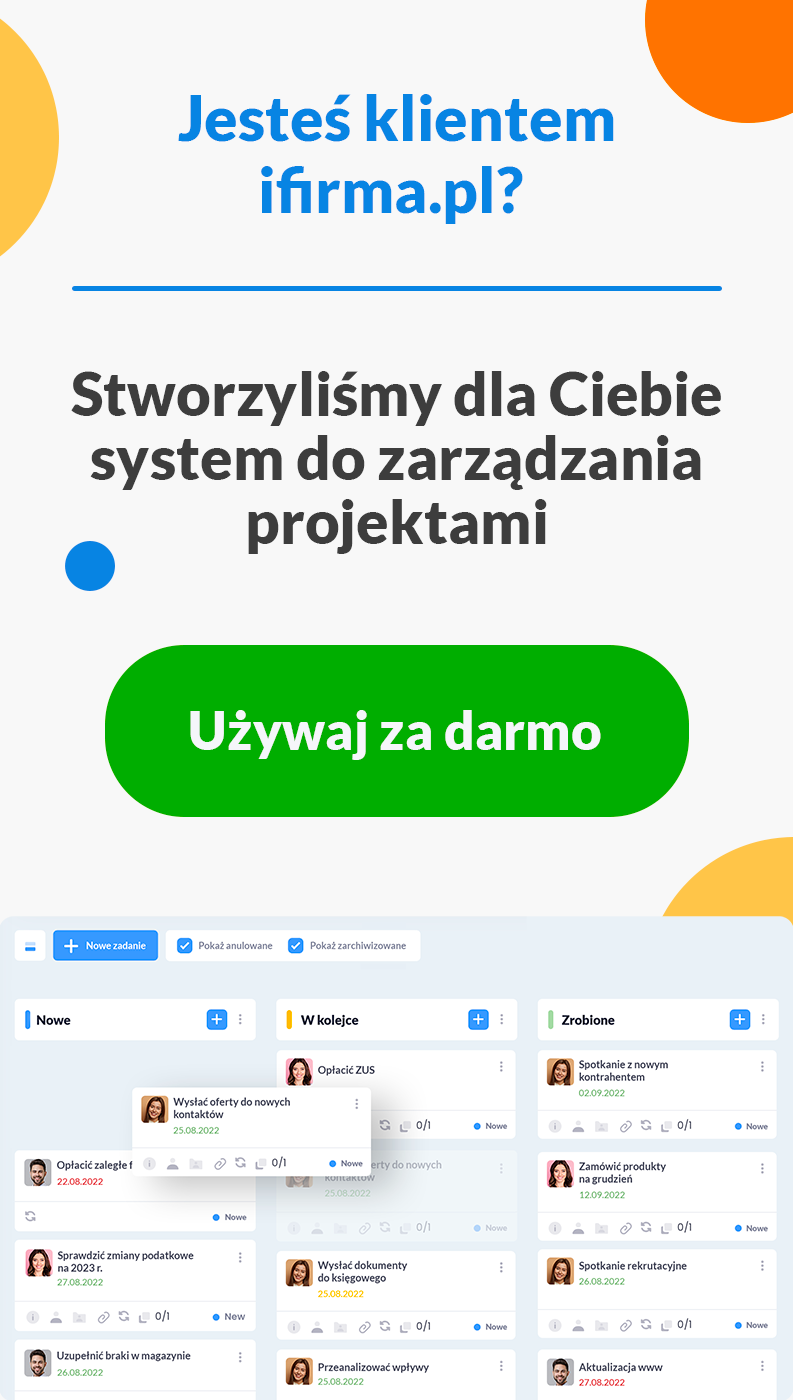Procedurą IOSS mogą być objęte towary w przesyłkach, których wartość nie przekracza 150 euro. Dostawy o wartości przekraczającej 150 euro są poddawane odprawie celnej w kraju odbiorcy przesyłki.
W serwisie w ramach procedury Import One Stop Shop (OSS) możliwe jest wystawienie następujących dokumentów sprzedaży:
- faktura sprzedaży IOSS,
- dowód sprzedaży IOSS.
Dostępność dokumentów sprzedaży w ramach procedury OSS jest zależna od oznaczenia w zakładce Pulpit ➡ Konfiguracja ➡ Deklaracje VAT w części VAT OSS/IOSS faktu rejestracji do procedury IOSS.
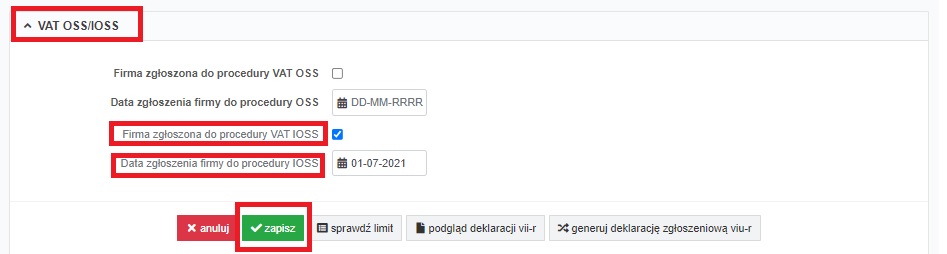
Możliwość oznaczenia rejestracji do procedury IOSS nie zależy od oznaczenia rejestracji do OSS
Oznaczając rejestrację do procedury IOSS Użytkownik dodatkowo zaznacza datę dokonania zgłoszenia.
Dokumenty sprzedaży w ramach procedury IOSS znaleźć można w zakładce:
- Faktury ➡ wystaw inną ➡ pozostałe rodzaje w przypadku konta czynnego podatnika podatku VAT,
- Rachunki ➡ Lista rachunków i faktur ➡ pozostałe rodzaje przychodów w przypadku Użytkownika korzystającego ze zwolnienia z VAT.
Poniżej widok dostępności formularzy na koncie czynnego podatnika podatku VAT.
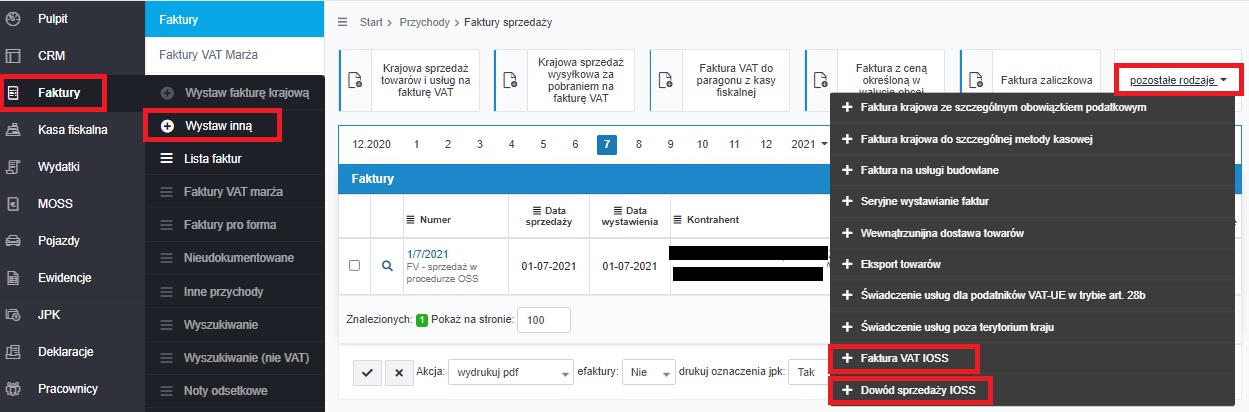
1. Faktura VAT IOSS
- 1.1. Elementy formularza faktury
- a) kontrahent
b) kraj dostawy oraz kraj wysyłki
c) numer zamówienia
d) numer przesyłki
e) data wystawienia
f) data zaakceptowania płatności
g) miejsce wystawienia
h) seria numeracji
i) waluta
j) język wydruku
k) oznaczenie w zakresie nie wliczania pozycji do wartości przesyłki
l) dane przedmiotu sprzedaży
m) stawka VAT
n) stawka ryczałtu
o) karta Uwagi
p) karta Płatności
r) karta Dodatkowe
1.2. Komunikat o przekroczeniu wartości przesyłki
1.3. Opcje faktury dostępne po jej zatwierdzeniu.
- 2.1 Elementy formularza dowodu sprzedaży
- a) kraj dostawy oraz kraj wysyłki
b) numer zamówienia
c) numer przesyłki
d) data wystawienia
e) data zaakceptowania płatności
f) miejsce wystawienia
g) seria numeracji
h) waluta
i) język wydruku
j) oznaczenie w zakresie nie wliczania pozycji do wartości przesyłki
k) dane przedmiotu sprzedaży
l) stawka VAT
m) stawka ryczałtu
n) karta Uwagi
o) karta Płatności
p) karta Dodatkowe
2.2. Komunikat o przekroczeniu wartości przesyłki
2. 3. Opcje dowodu sprzedaży dostępne po jego zatwierdzeniu.
3. Ujęcie faktur i dowodów sprzedaży IOSS w KPiR oraz ewidencji od przychodów ewidencjonowanych
1. Faktura VAT IOSS
1.1. Elementy formularza faktury
Formularz faktury w procedurze IOSS – zarówno w przypadku czynnego podatnika podatku VAT i korzystającego ze zwolnienia, wygląda następująco:
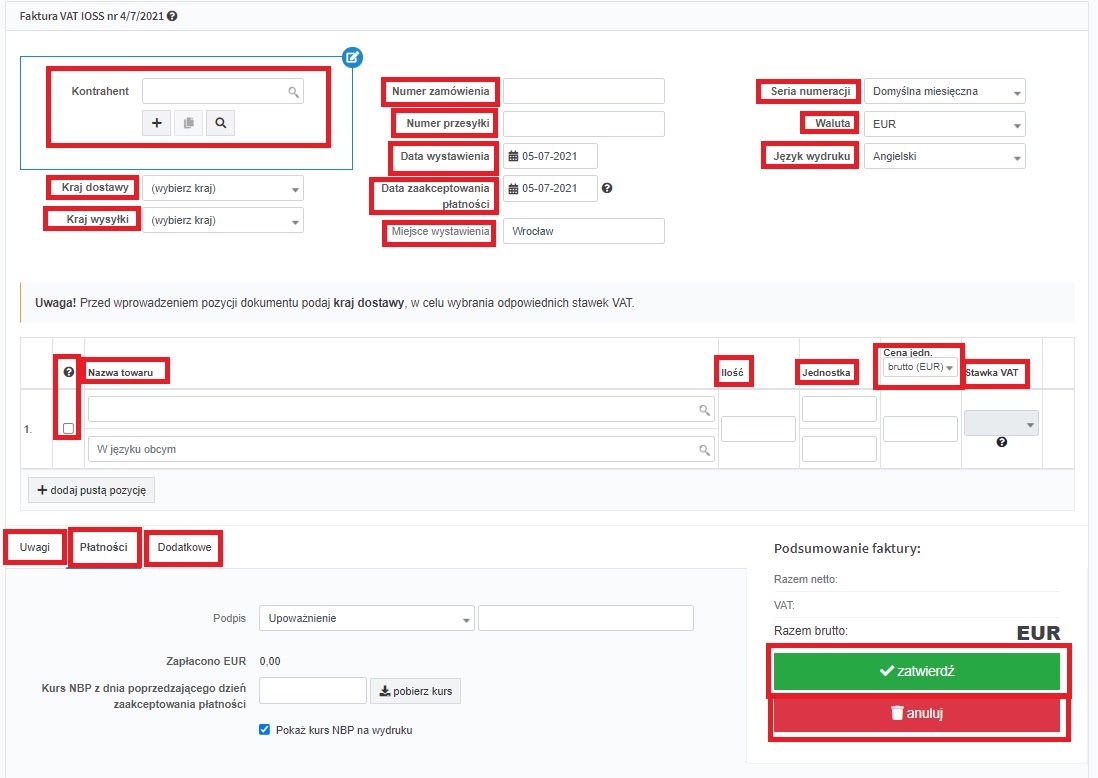
Poszczególne pola Użytkownik uzupełnia następująco:
a) kontrahent
Użytkownik ma możliwość dodania kontrahenta za pomocą funkcji + lub też jego wyszukania na liście za pomocą funkcji szukaj. Kontrahent zostanie również wyszukany jeśli zaczniemy wpisywać jego nazwę, identyfikator czy też fragment adresu w polu Kontrahent.
W przypadku kiedy w danych kontrahenta zostanie wpisany nr NIP serwis wyświetli komunikat o konieczności zweryfikowania czy faktycznie nabywca jest osobą fizyczną.
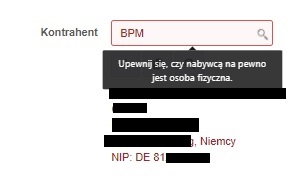
Pojawienie się takiego komunikatu wskazuje na konieczność weryfikacji statusu nabywcy. W ramach procedury IOSS rozliczane są dostawy towarów, tylko kiedy nabywcą nie jest podatnik lub podatnik, który nie ma obowiązku rozliczenia WNT.
Informację jak ustalić status nabywcy znaleźć można na naszym blogu.
Mimo pojawiającego się komunikatu, serwis pozwoli zatwierdzić wystawianie faktury, nawet jeśli w danych nabywcy zostanie wpisany nr NIP.
b) kraj dostawy oraz kraj wysyłki
W tej części Użytkownik wybiera z listy:
- nazwę kraju UE, którego towar jest wysyłany (kraj dostawy). Wybór tego kraju decyduje o tym jakie stawki VAT będą dostępne w polu Stawka VAT.
- nazwę kraju spoza UE, z którego następuje wysyłka towaru (kraj wysyłki).
c) numer zamówienia
Pole obowiązkowe. Użytkownik wskazuje tu numer zamówienia, którego dotyczy faktura.
d) numer przesyłki
Pole obowiązkowe. Użytkownik wskazuje tu numer przesyłki, którego dotyczy faktura.
Dane w zakresie numeru zamówienia oraz numeru przesyłki są obowiązkowe z punktu widzenia ewidencji IOSS, którą podatnik, korzystający z procedury ma obowiązek prowadzić.
e) data wystawienia
Jest to faktyczna data wystawienia dokumentu. Nie może być wcześniejsza niż data sprzedaży.
f) data zaakceptowania płatności
To moment uzyskania przez sprzedawcę potwierdzenia płatności, wiadomości o autoryzacji płatności lub zobowiązania nabywcy do dokonania płatności, w zależności od tego, które z tych zdarzeń nastąpi najwcześniej oraz bez względu na to, kiedy dojdzie do faktycznej zapłaty.
g) miejsce wystawienia
Jest to miejsce wystawienia faktury. Pole to uzupełnia się zgodnie z adresem siedziby firmy lub wskazanym w zakładce Pulpit ➡ Konfiguracja ➡ Faktury/ Rachunki i faktury ➡ Domyślne ustawienia. Pole to jest nieobowiązkowe.
h) seria numeracji
Pole umożliwiające wybór serii numeracji spośród serii numeracji dla faktur dodanych na koncie. Domyślnie w tym polu podstawia się seria numeracji dla faktur oznaczona jako domyślna na koncie. Więcej na temat serii numeracji.
i) waluta
Użytkownik dokonuje wyboru waluty, w której dokonywana jest sprzedaż wyboru z listy.
j) język wydruku
Użytkownik dokonuje wyboru języka z listy. Domyślnie w tym polu wybrany jest język ustawiony w zakładce Pulpit ➡ Konfiguracja ➡ Faktury/ Rachunki i faktury ➡ Domyślne ustawienia. Wybór w tym polu wpływa na to w jakim języku – poza polskim, wyświetlane będą stałe elementy faktury.
k) oznaczenie w zakresie nie wliczania pozycji do wartości przesyłki
Oznaczenie tego pola powoduje, iż serwis nie wlicza wartości danej pozycji do wartości przesyłki warunkującej możliwość rozliczenia sprzedaży w ramach procedury IOSS.
Aby sprzedaż mogła zostać rozliczona w ramach procedury IOSS rzeczywista wartość przesyłki nie może przekraczać równowartości 150 EUR. Więcej na ten temat tutaj.

l) dane przedmiotu sprzedaży
Użytkownik wprowadza takie dane przedmiotu sprzedaży jak nazwa towaru, ilość jednostkę oraz cenę jednostkową. Dane te Użytkownik może wpisać ręcznie (w języku polskim lub obcym) lub wybrać z listy standardowych towarów i usług. Również w tej części Użytkownik wybiera czy faktura zostanie wystawiona od netto czy od brutto.
Procedura IOSS dostępna jest dla przesyłek o rzeczywistej wartości do 150 EUR. Na ten moment serwis nie sprawdza tego limitu.
m) stawka VAT
Pole z listą do wyboru. Lista dostępnych stawek VAT zależna jest od kraju nabywcy – wskazanego w polu kraj dostawy.
n) stawka ryczałtu
Pole dostępne tylko u Użytkowników rozliczających podatek dochodowy ryczałtem od przychodów ewidencjonowanych. W polu tym Użytkownik wybiera stawkę ryczałtu zgodnie, z którą przychód ma być ujęty w ewidencji przychodów. Domyślnie w polu tym ustawia się stawka ustalona jako domyślna w zakładce Pulpit ➡ Konfiguracja ➡ Faktury/ Rachunki i faktury ➡ Domyślne ustawienia.

o) karta Uwagi
Pole umożliwiające dodanie na fakturze dodatkowej informacji. Więcej na temat wprowadzania uwag na formularzu faktury tutaj.
p) karta Płatności
Na karcie tej pojawi się informacja o tym, jaka kwota faktury została opłacona a w przypadku faktur w walucie możliwe będzie pobranie kursu po jakim faktura zostanie przeliczona na PLN.
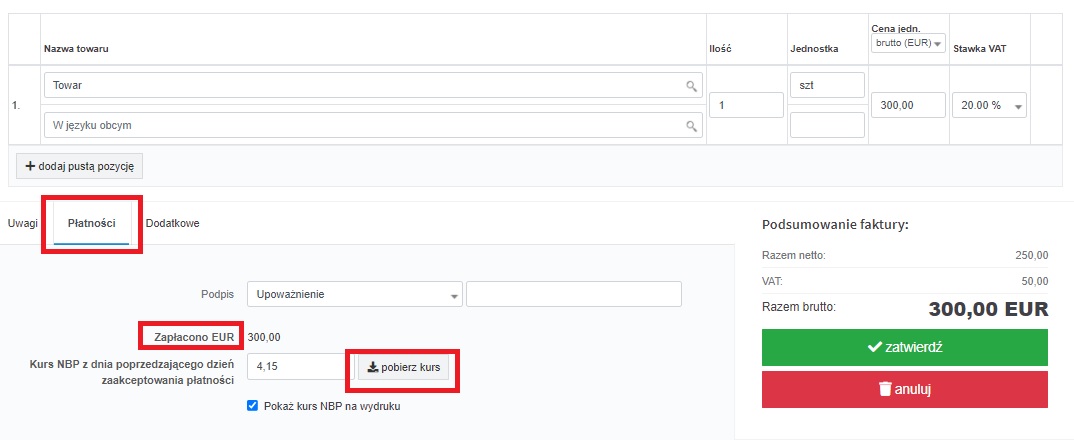
Na ten moment serwis umożliwia jedynie wystawienie dokumentu, który już został opłacony.
Dodatkowo na karcie Płatności dostępne jest pole Podpis. W nim możliwe jest wybranie czy na wydruku faktury ma się pojawić zapis o osobie upoważnionej do wystawienia faktury, jej otrzymania czy może oba te zapisy.
r) karta Dodatkowe
Podczas wystawiania faktury na karcie tej widoczne są dane osoby upoważnionej do wystawienia faktury. Więcej na temat danych osoby upoważnionej do wystawiania faktury tutaj.
1.2. Komunikat o przekroczeniu wartości przesyłki
W ramach procedury IOSS rozliczona może zostać dostawa towaru umieszczonego w przesyłce o wartości rzeczywistej do 150 EUR.
W przypadku kiedy wartość przesyłki będzie większa wówczas serwis nie pozwoli na wystawienie faktury.

W takim wypadku konieczne jest sprawdzenie czy wszystkie pozycje faktury stanowią element rzeczywistej wartości przesyłki. Do wartości przesyłki nie zaliczamy np kosztów transportu, jeśli jest ujęty jako odrębna pozycja na fakturze.
W przypadku kiedy wartość przesyłki faktycznie przekracza kwotę 150 EUR należy anulować wystawienie faktury i ustalić właściwy w tym wypadku sposób rozliczenia transakcji. Więcej na ten temat tutaj.
Po zatwierdzeniu dokumentu serwis nadaje mu numer w ramach wybranej serii numeracji.
1.3. Opcje faktury dostępne po jej zatwierdzeniu.
Na dole zatwierdzonego formularza dostępne są następujące opcje:
- powrót – pozwalająca przejść do listy faktur wystawionych w danym miesiącu, czyli zakładki Faktury ➞ Lista faktur.
- edytuj,
- skopiuj na nową – pozwalająca na otwarcie tego samego formularza faktury OSS z danymi wprowadzonymi tak jak na kopiowanej fakturze ale z bieżącymi datami.
- drukuj,
- prześlij e-mailem,
- usuń.
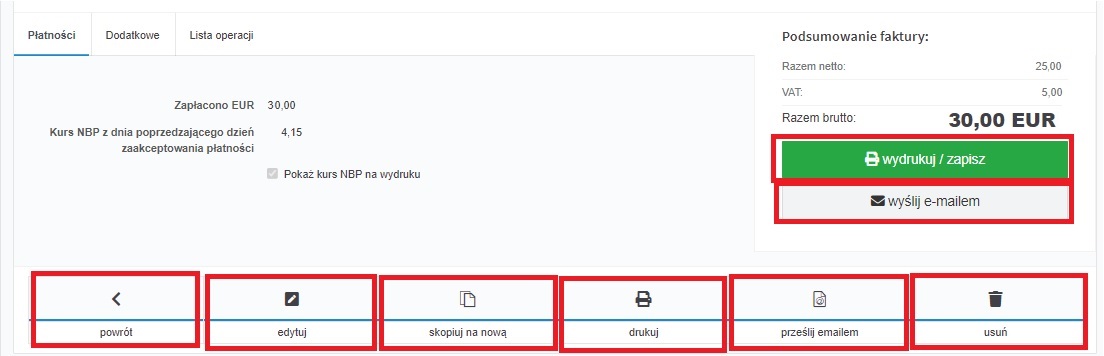
a) edycja faktury
Wybranie opcji edytuj spowoduje przejście do dokumentu w trybie edycji. Funkcja ta będzie dostępna, jeśli miesiącem księgowym ustawionym na koncie będzie miesiąc zgodny z datą sprzedaży z faktury. W trybie edycji faktury Użytkownik może zmienić np wybranego kontrahenta czy dane przedmiotu sprzedaży – nie dokona zmiany np numeru faktury.
b) wysyłka faktury e-mailem
Zatwierdzoną fakturę Użytkownik może wysłać drogą mailową do nabywcy. W przypadku faktur IOSS możliwe jest skorzystanie z opcji wysyłki e-mailem.
Możliwość wysyłki faktury e-mailem do nabywcy zależna jest od uzupełnienia w danych nabywcy adresu mailowego oraz od oznaczenia zgodny na otrzymywanie e-faktur. Więcej informacji na ten temat tutaj.
Skorzystanie z funkcji wysyłki faktury drogą mailową powoduje, iż na karcie Lista operacji pojawia się informacja o dokonanych wysyłkach.
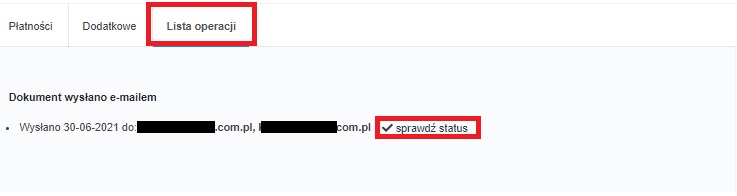
W przypadku każdej z wysyłek Użytkownik ma informację o dacie i godzinie wysyłki, adresie na jaki dokument został wysłany oraz może sprawdzić status wysyłki.
Wysyłka faktury e-mailem nie blokuje możliwości jej usunięcia czy edycji.
Pojawienie się powyższych komunikatów blokuje możliwości usunięcia czy edycji dokumentu.
Dodatkowym warunkiem niezbędnym do usunięcia dokumentu jest ustawienie na koncie miesiąca księgowego zgodnego z datą sprzedaży.
c) wydruk faktury
Ostatnią czynnością jaka może być wykonana w odniesieniu do wystawionej faktury jest jej wydruk. Opcja wydruku dostępna jest zarówno z poziomu listy funkcji dodatkowych (ikona drukuj) jak i z poziomu podsumowania faktury (wydrukuj/zapisz). Pozwala ona na zapisanie faktury w pliku pdf przy wykorzystaniu domyślnego szablonu faktur. Więcej informacji na temat szablonów faktur tutaj.
1.4. Informacja o zapłacie za fakturę
Wystawiane w ramach procedury IOSS faktury są wystawiane jako dokumenty opłacone. Będzie tak także w przypadku faktur w walucie. W związku z tym, Użytkownik nie będzie mógł wprowadzić do dokumentu informacji o zapłacie. W przypadku faktury w walucie nie nastąpi automatyczne wyliczenie i zaksięgowanie różnic kursowych.
Różnice kursowe Użytkownik będzie musiał wyliczyć i zaksięgować ręcznie. Informacje o tym jak dokonać wyliczenia i księgowania w przypadku Użytkownika rozliczającego się w oparciu o podatkową księgę przychodów i rozchodów dostępne są tutaj.
W przypadku gdy płatność następuje w walucie na konto w tej samej walucie różnice kursowe od transakcji nie powstaną, gdyż porównywane byłyby dwa takie same kursy walut.
2. Dowód sprzedaży IOSS
W związku z tym, iż przedsiębiorcy zarejestrowani do procedury VAT IOSS nie mają obowiązku wystawiania faktur do sprzedaży rozliczanej w tej procedurze, wystarczające jest udokumentowanie sprzedaży dowodem sprzedaży
Formularz Dowodu sprzedaży IOSS dostępny jest w zakładce:
- Faktury ➞ wystaw inną ➞ pozostałe rodzaje – w przypadku konta czynnego podatnika podatku VAT,
- Rachunki ➞ lista rachunków i faktur ➞ pozostałe rodzaje przychodów w przypadku Użytkownika korzystającego ze zwolnienia z VAT

2.1 Elementy formularza dowodu sprzedaży
W obu przypadkach formularz dowodu sprzedaży OSS wygląda następująco:
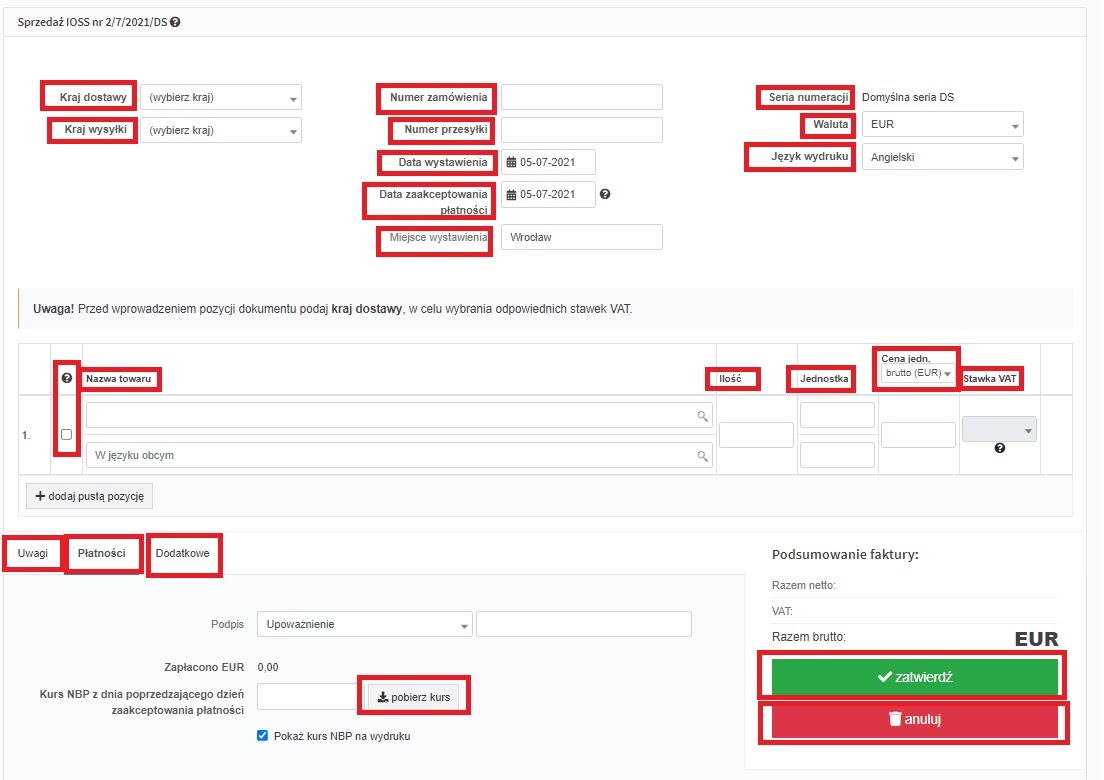
Poszczególne pola Użytkownik uzupełnia następująco:
a) kraj dostawy oraz kraj wysyłki
W tej części Użytkownik wybiera z lisy:- nazwę kraju UE, którego towar jest wysyłany (kraj dostawy). Wybór tego kraju decyduje o tym jakie stawki VAT będą dostępne w polu Stawka VAT.
- nazwę kraju spoza UE, z którego następuje wysyłka towaru (kraj wysyłki).
b) numer zamówienia
Pole obowiązkowe. Użytkownik wskazuje tu numer zamówienia, którego dotyczy dowód sprzedaży.c) numer przesyłki
Pole obowiązkowe. Użytkownik wskazuje tu numer przesyłki, którego dotyczy dowód sprzedaży.
Dane w zakresie numeru zamówienia oraz numeru przesyłki są obowiązkowe z punktu widzenia ewidencji IOSS, którą podatnik, korzystający z procedury ma obowiązek prowadzić.d) data wystawienia
To faktyczna data wystawienia dokumentu. Nie może być wcześniejsza niż data sprzedaży.e) data zaakceptowania płatności
To moment uzyskania przez sprzedawcę potwierdzenia płatności, wiadomości o autoryzacji płatności lub zobowiązania nabywcy do dokonania płatności, w zależności od tego, które z tych zdarzeń nastąpi najwcześniej oraz bez względu na to, kiedy dojdzie do faktycznej zapłaty.f) miejsce wystawienia
Jest to miejsce wystawienia faktury. Pole to uzupełnia się zgodnie z adresem siedziby firmy lub wskazanym w zakładce Pulpit ➡ Konfiguracja ➡ Faktury/ Rachunki i faktury ➡ Domyślne ustawienia. Pole to jest nieobowiązkowe.g) seria numeracji
Pole umożliwiające wybór serii numeracji spośród serii numeracji dla dowodów sprzedaży dodanych na koncie. Domyślnie w tym polu podstawia się seria numeracji dla dowodów sprzedaży oznaczona jako domyślna na koncie. Więcej na temat serii numeracji.h) waluta
Użytkownik dokonuje wyboru waluty, w której dokonywana jest sprzedaż wyboru z listy.i) język wydruku
Użytkownik dokonuje wyboru języka z listy. Domyślnie w tym polu wybrany jest język ustawiony w zakładce Pulpit ➡ Konfiguracja ➡ Faktury/ Rachunki i faktury ➡ Domyślne ustawienia. Wybór w tym polu wpływa na to w jakim języku – poza polskim, wyświetlane będą stałe elementy dowodu sprzedaży.j) oznaczenie w zakresie nie wliczania pozycji do wartości przesyłki
Oznaczenie tego pola powoduje, iż serwis nie wlicza wartości danej pozycji do wartości przesyłki warunkującej możliwość rozliczenia sprzedaży w ramach procedury IOSS.
Aby sprzedaż mogła zostać rozliczona w ramach procedury IOSS rzeczywista wartość przesyłki nie może przekraczać równowartości 150 EUR. Więcej na ten temat tutaj.
k) dane przedmiotu sprzedaży
Użytkownik wprowadza takie dane przedmiotu sprzedaży jak nazwa towaru, ilość jednostkę oraz cenę jednostkową. Dane te Użytkownik może wpisać ręcznie (w języku polskim lub obcym) lub wybrać z listy standardowych towarów i usług. Również w tej części Użytkownik wybiera czy dowód sprzedaży zostanie wystawiona od netto czy od brutto.l) stawka VAT
Pole z listą do wyboru. Lista dostępnych stawek VAT zależna jest od kraju nabywcy – wskazanego w polu kraj dostawy.m) stawka ryczałtu
Pole dostępne tylko u Użytkowników rozliczających podatek dochodowy ryczałtem od przychodów ewidencjonowanych. W polu tym Użytkownik wybiera stawkę ryczałtu zgodnie, z którą przychód ma być ujęty w ewidencji przychodów. Domyślnie w polu tym ustawia się stawka ustalona jako domyślna w zakładce Pulpit ➡ Konfiguracja ➡ Faktury/ Rachunki i faktury ➡ Domyślne ustawienia.

n) karta Uwagi
Pole umożliwiające dodanie na dowodzie sprzedaży dodatkowej informacji. Więcej na temat wprowadzania uwag na formularzu dokumentu sprzedaży tutaj.o) karta Płatności
Na karcie tej pojawi się informacja o tym, jaka kwota dokumentu sprzedaży została opłacona a w przypadku dokumentów w walucie możliwe będzie pobranie kursu po jakim zostanie on przeliczony na PLN.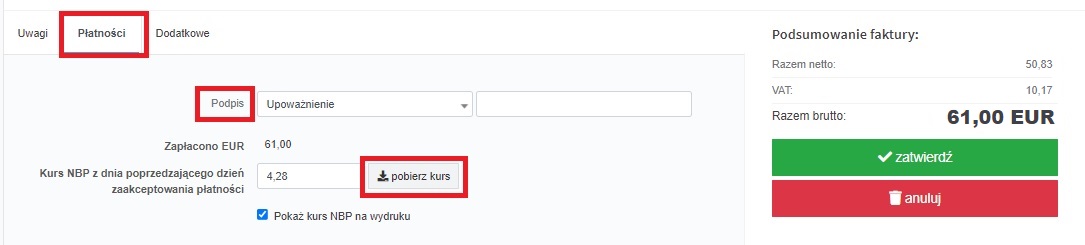
Na ten moment serwis umożliwia jedynie wystawienie dokumentu, który już został opłacony.
Dodatkowo na karcie Płatności dostępne jest pole Podpis. W nim możliwe jest wybranie czy na wydruku faktury ma się pojawić zapis o osobie upoważnionej do wystawienia dokumentu, jego otrzymania czy może oba te zapisy.p) karta Dodatkowe
Podczas wystawiania dowodu sprzedaży na karcie tej widoczne są dane osoby upoważnionej do wystawienia dokumentu. Więcej na temat danych osoby upoważnionej do wystawiania faktury tutaj.Po zatwierdzeniu uzupełnionego formularza dowodu sprzedaży serwis nadaje mu numer w ramach wybranej serii numeracji.
2.2. Komunikat o przekroczeniu wartości przesyłki
W ramach procedury IOSS rozliczona może zostać dostawa towaru umieszczonego w przesyłce o wartości rzeczywistej do 150 EUR.
W przypadku kiedy wartość przesyłki będzie większa wówczas serwis nie pozwoli na wystawienie faktury.
W takim wypadku konieczne jest sprawdzenie czy wszystkie pozycje faktury stanowią element rzeczywistej wartości przesyłki. Do wartości przesyłki nie zaliczamy np kosztów transportu, jeśli jest ujęty jako odrębna pozycja na fakturze.
W przypadku kiedy wartość przesyłki faktycznie przekracza kwotę 150 EUR należy anulować wystawienie faktury i ustalić właściwy w tym wypadku sposób rozliczenia transakcji. Więcej na ten temat tutaj.2. 3. Opcje dowodu sprzedaży dostępne po jego zatwierdzeniu.
Na dole zatwierdzonego formularza dostępne są następujące opcje:
- powrót – pozwalająca przejść do listy faktur wystawionych w danym miesiącu, czyli zakładki Faktury ➞ Lista faktur.
- edytuj,
- skopiuj na nową – pozwalająca na otwarcie tego samego formularza dowodu sprzedaży IOSS z danymi wprowadzonymi tak jak na kopiowanym dowodzie sprzedaży ale z bieżącymi datami.
- drukuj,
- usuń.
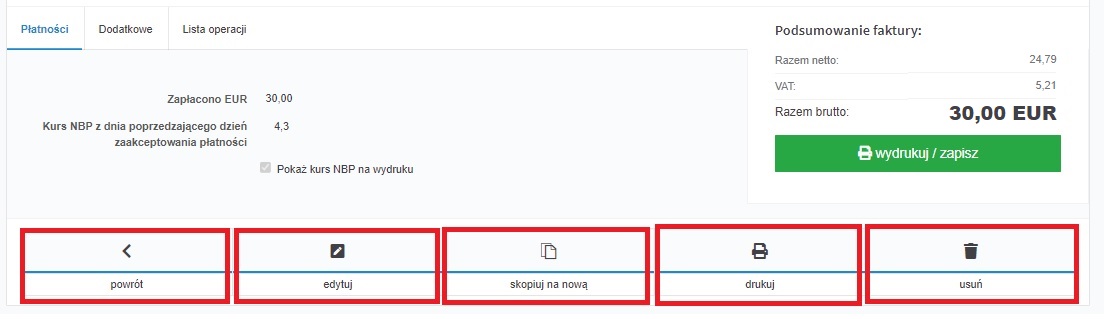
a) edycja i usuwanie
Wybranie opcji edytuj spowoduje przejście do dokumentu w trybie edycji. Funkcja ta będzie dostępna, jeśli miesiącem księgowym ustawionym na koncie będzie miesiąc zgodny z datą sprzedaży. W trybie edycji Użytkownik może zmienić np dane przedmiotu sprzedaży czy jego ceny, nie dokona zmiany np. serii numeracji, w której wystawiony jest dokument.
Skorzystanie z funkcji usuń powoduje usunięcie dokumentu z listy. Usunięcie dokumentu możliwe jest jeśli na koncie zostanie ustawiony miesiąc księgowy zgodny z datą sprzedaży.b) wydruk dowodu sprzedaży
W odróżnieniu od faktury IOSS, w przypadku dowodu sprzedaży nie jest możliwa jego wysyłka. Nie zawiera on bowiem danych nabywcy.
Użytkownik wystawiony dokument może jedynie wydrukować. Opcja wydruku dostępna jest zarówno z poziomu listy funkcji dodatkowych (ikona drukuj) jak i z poziomu podsumowania dokumentu (wydrukuj/zapisz). Pozwala ona na zapisanie faktury w pliku pdf.2.4. Informacja o otrzymaniu zapłaty
Wystawiane w ramach procedury IOSS dowody sprzedaży są wystawiane jako dokumenty opłacone. Będzie tak także w przypadku dokumentów w walucie. W związku z tym, Użytkownik nie będzie mógł wprowadzić do dokumentu informacji o zapłacie. W przypadku dowodu sprzedaży w walucie nie nastąpi automatyczne wyliczenie i zaksięgowanie różnic kursowych.
Różnice kursowe Użytkownik będzie musiał wyliczyć i zaksięgować ręcznie. Informacje o tym jak dokonać wyliczenia i księgowania w przypadku Użytkownika rozliczającego się w oparciu o podatkową księgę przychodów i rozchodów dostępne są tutaj. Z kolei sposób wyliczenia i księgowania różnic kursowych dla Użytkowników rozliczających się ryczałtem od przychodów ewidencjonowanych wskazany został tutaj.
Uwaga!
W przypadku gdy płatność następuje w walucie na konto w tej samej walucie różnice kursowe od transakcji nie powstaną, gdyż porównywane byłyby dwa takie same kursy walut.3. Ujęcie faktur i dowodów sprzedaży IOSS w KPiR oraz ewidencji od przychodów ewidencjonowanych
Przychód na podstawie wystawionych faktur oraz dowodów sprzedaży IOSS księgowany jest w ewidencjach podatkowych po przeliczeniu kwoty netto na złotówki przy zastosowaniu średniego kursu NBP z ostatniego dnia roboczego poprzedzającego datę zaakceptowania płatności.
Zapis w KPiR w odniesieniu do sprzedaży IOSS zawiera następujące dane:
- numer dokumentu – odpowiednio dowodu sprzedaży lub faktury,
- data sprzedaży wskazana na dokumencie,
- opis – odpowiednio zapis DS – sprzedaż w procedurze IOSS lub FV – sprzedaż w procedurze IOSS,
- dane nabywcy – nazwa, adres i nr NIP jeśli został wprowadzony w danych – te dane jedynie w przypadku faktury. Taki zakres danych widoczny jest na wydruku KPIR. W widoku KPIR w zakładce Ewidencje ➞ Księga przychodów i rozchodów dane nabywcy obejmują identyfikator nabywcy i jego NIP.
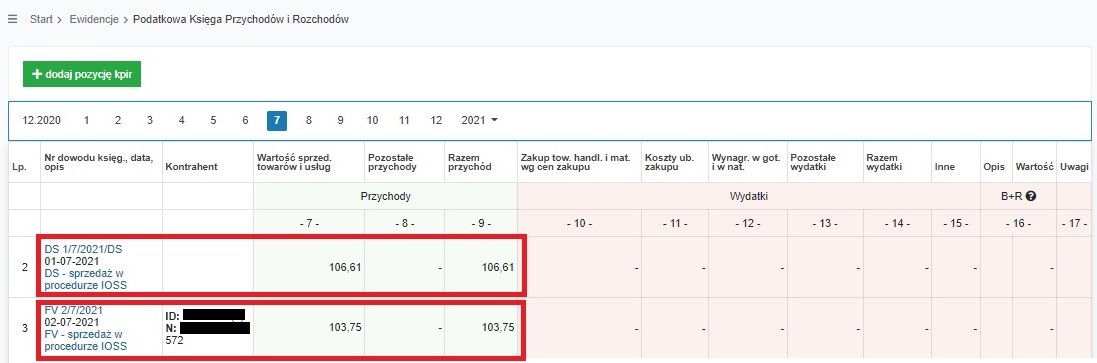
Przychody ze sprzedaży towarów lub usług ujmowane są w KPiR w kolumnie Wartość sprzedanych towarów i usług.
Z kolei, ujęcie dokumentów sprzedaży w ramach procedury IOSS w przypadku Użytkowników, rozliczających się ryczałtem od przychodów ewidencjonowanych zawiera następujące dane:
- numer dokumentu – odpowiednio dowodu sprzedaży lub faktury,
- data wystawienia dokumentu oraz data uzyskania przychodu (wskazana na fakturze lub dowodzie sprzedaży data sprzedaży).
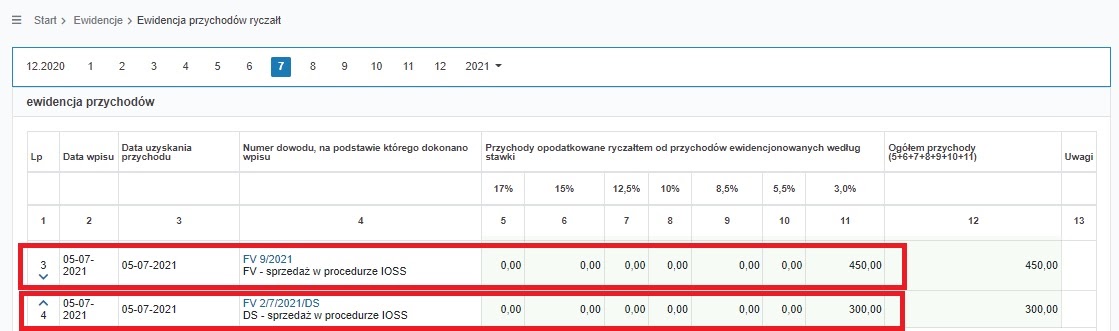
Przychody ze sprzedaży towarów lub usług ujmowane są w ewidencji zgodnie ze stawką ryczałtu wskazaną na formularzu przychodu.
Autor: Katarzyna Kisiel – ifirma.pl